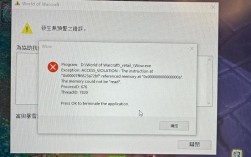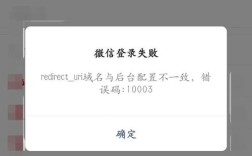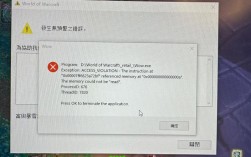问题
在安装西门子编程软件STEP7时,用户可能会遇到各种错误提示,导致无法顺利完成安装,这些错误可能由多种原因引起,如系统环境配置不当、注册表残留、文件缺失或版本不兼容等,下面将针对几种常见的安装报错情况,提供详细的解决方案。
常见安装报错及解决方法
1、需要安装.Net3.5
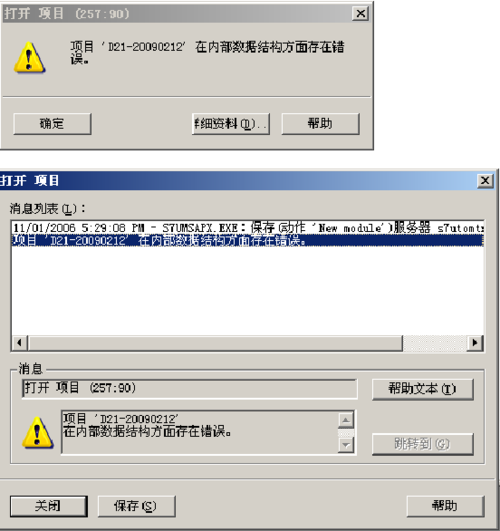
问题描述:在安装过程中提示需要安装.Net3.5。
解决方法:
打开控制面板,点击【程序】。
点击【启动或关闭Windows功能】。
选中.Net3.5,点击确定,开始安装。
安装完毕后,重新启动电脑并再次尝试安装STEP7。
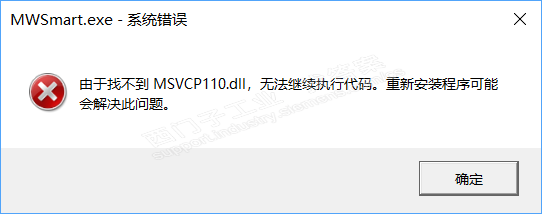
2、请重启Windows再安装新程序
问题描述:安装过程中提示“Please restart Windows before installing new programs”。
解决方法:
即使已经重启过电脑,仍出现此提示,可以尝试删除注册表中的特定项。
运行regedit,找到路径HKEY_LOCAL_MACHINE\SYSTEM\CurrentControlSet\Control\Session Manager。
删除PendingFileRenameOperations,然后重新双击setup.exe文件进行安装。
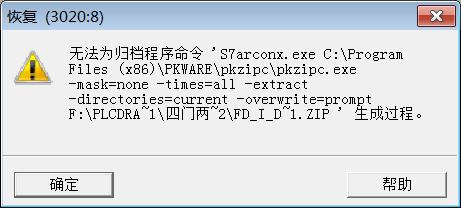
3、Automation License Manager问题
问题描述:安装过程中提示“Step7 has found a problem with Automation license manager.please reinstall the ...”
解决方法:
右键点击setup.exe文件,选择“以管理员身份运行”。
如果问题依旧,可以尝试卸载已安装的Automation License Manager,然后重新安装。
4、STEP7 V5.6安装失败
问题描述:下载并解压ISO镜像文件后,双击setup.exe文件报错。
解决方法:
查看报错信息中的最后一行,根据提示操作。
可能需要删除注册表中的PendingFileRenameOperations项,具体步骤同上。
5、WIN10系统兼容性问题
问题描述:在WIN10系统上安装STEP7时,出现兼容性问题。
解决方法:
尝试以管理员身份运行安装程序。
如果问题依旧,可以尝试修改系统设置,禁用最近打开文档的历史记录。
其他注意事项
在安装前,请确保关闭网络、杀毒软件和防火墙,以避免安装过程中的干扰。
如果安装的是不同版本的STEP7(如Micro/WIN SMART),请确保满足其最低系统要求。
对于软件包缺失、语言错误、GSD文件缺失或组态硬件缺失等问题,可以参考相关文档或联系供应商解决。
FAQs
1、Q: 为什么在WIN10系统上安装STEP7时会出现兼容性问题?
A: WIN10系统的更新可能导致与某些旧版软件不兼容,建议尝试以管理员身份运行安装程序,或修改系统设置以提高兼容性。
2、Q: 如果在安装过程中遇到未知错误,应该如何排查?
A: 首先查看报错信息的具体内容,根据提示进行相应的操作,如果问题依旧,可以尝试搜索相关论坛或联系技术支持获取帮助,检查系统环境配置是否满足软件要求,以及是否存在注册表残留或文件缺失等问题。
解决方案仅供参考,并不能保证解决所有安装问题,在实际操作中,请根据实际情况进行调整和尝试,如果问题依旧存在,建议联系西门子技术支持或查阅官方文档获取更专业的帮助。